7 vanlige macOS Sierra-problemer - og hvordan du raskt fikser dem
macOS Sierra problemer: Alt du trenger å vite for å håndtere noen av macOS Sierra problemer.
Apple ga ut macOS Sierra tidligere på året, og det har stadig fått oppdateringer for å squash noen av de feilene du forventer av programvareoppdateringer.
Sierra la til Siri-støtte og nye måter å bruke penger på via Apple Pay-funksjonene. Men noen ganger, tro det eller ei, fungerer ikke programvare helt slik den var ment, og Apples operativsystemer er ikke noe unntak.
Selv om du bør få en god opplevelse fra macOS Sierra, kan du støte på det merkelige problemet - det er derfor vi er her.
Selv om det er tidlige dager, har vi samlet opp en samling av kjente og forventede problemer med Sierra, og gitt noen tips om hvordan du kan overvinne dem, slik at du kan nyte operativsystemet problemfritt.
macOS Sierra-problemer - Hvor er 'tiden som gjenstår' meldingen min borte?
I 10.12.2 gjorde Apple noe rart, det fjernet alternativet 'Time Resting' fra batteriindikatoren på MacBooks. Tilsynelatende var dette fordi det ikke var veldig nøyaktig, men det er likevel irriterende. Det er ikke en måte å legge til igjen heller, så du sitter fast med en enkel prosentvis lesing.
macOS Sierra problemer - Er min Mac kompatibel?
Før du til og med kan prøve gledene ved Apples nye desktop OS, må du sørge for at du har en kompatibel Mac. Enkelt sagt, maskinen din må være fra minst slutten av 2009 eller nyere og ha 2 GB RAM.
For å være mer spesifikk, vil følgende enheter kjøre Sierra i henhold til Apple:
MacBook (slutten av 2009 eller nyere)
MacBook Pro (midten av 2010 eller nyere)
MacBook Air (slutten av 2010 eller nyere)
Mac mini (midten av 2010 eller nyere)
iMac (slutten av 2009 eller nyere)
Mac Pro (midten av 2010 eller nyere)
Du må også sørge for at du kjører OS X Lion 10.7.5 eller nyere. Hvis du har noe tidligere, må du oppgradere til minst Lion før du kan oppgradere til Sierra.
macOS Sierra problemer - Last ned sakte
I fjor fortvilet noen Mac-brukere etter å ha prøvd å installere det da nye El Capitan OS bare for å finne at det ble sittende fast på en 'pauset' feil.
Og selv om det ennå ikke har vært noen utbredte rapporter om at det samme har skjedd med Sierra, er det en sjanse for at du kan støte på det samme problemet denne gangen. Selv om nedlastingen fungerer ok, kan du ved et uhell trekke ut støpselet og gå tom for batteristrøm, og avbryte installasjonsprosessen.
I slekt: systemkrav for macOS
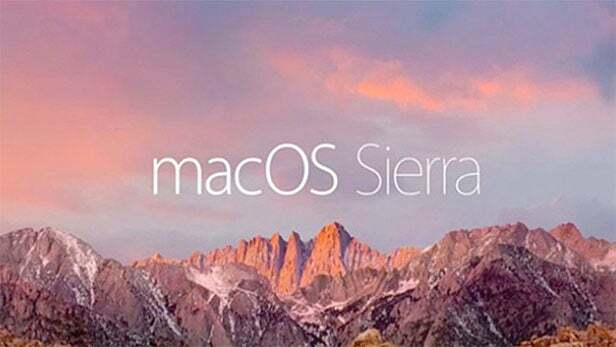
I så fall er det noen få ting du kan prøve å få ting til å bevege seg igjen. For det første, hvis du bare lastet ned oppdateringen og datamaskinen din slås av, bør du bare kunne gå tilbake til App Store og fortsette der du slapp.
Hvis nedlastingen setter seg fast og ikke beveger seg forbi et bestemt punkt, kan du prøve å starte den på nytt ved å slette den delvis nedlastede macOS Sierra-filen fra applikasjonsmappen. Du kan deretter starte Mac-en på nytt og starte nedlastingen på nytt.
Hvis det ikke gjør susen, lukker du App Store, åpner Terminal og skriver inn følgende i ledeteksten:
standardinnstillinger skriv com.apple.appstore ShowDebugMenu -boot true; killall AppStore; exit
Åpne deretter Finder, og klikk på Gå> Gå til mappe i menylinjen og skriv ~ / Library / Preferences /. Herfra sletter du disse to elementene: com.apple.appstore.plist og com.apple.installer.plist.
macOS Sierra problemer - Installasjonsproblemer
Vi anbefaler å sikkerhetskopiere alt før du begynner å installere det nye operativsystemet. Når du har gjort det, kan det hende at installasjonen blir sittende fast en del gjennom.
Det enkle svaret er å vente en stund. Det er fordi fremdriftslinjen for en iOS-oppdatering ikke alltid er den mest pålitelige, og noen ganger kan installasjonen ta lang tid å fullføre. Du kan få mer informasjon om installasjonen ved å trykke Kommando og ‘L’.
I slekt: Hvordan laste ned og installere macOS Sierra i dag

Du bør også prøve å frigjøre så mye plass som mulig på harddisken din før du installerer oppdateringen, da noe mindre enn 10 GB gjenstår vil gjøre installasjonsprosessen tregere.
Hvis du imidlertid har ventet en stund (si over natten) og fremdriftslinjen ikke har beveget seg i det hele tatt, kan det være lurt å prøve følgende:
Trykk på Command og ‘L’ for å se hva som skjer. Hvis ingen filer blir installert, holder du nede strømknappen til Mac-maskinen til den slås av. Deretter slår du Mac-maskinen på igjen og venter på om fremdriftslinjen beveger seg igjen.
I slekt: iPhone 7
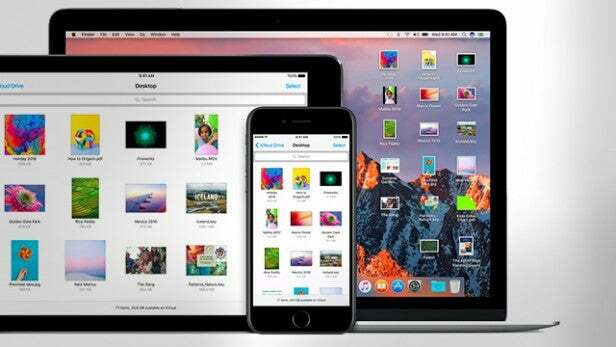
Hvis ikke, prøv å starte Macen på nytt og hold Command, Option, P og R for å tilbakestille NVRAM. Når enheten har startet på nytt, må du sjekke om oppdateringen skrider frem.
Hvis alt som mislykkes, slår du av Mac-en, og når du slår den på igjen, holder du nede Command og ‘R’ for å gå til gjenopprettingsmodus og starte installasjonen igjen.
MacOS Sierra-problemer - iTunes fungerer ikke
Apple ga nylig ut en oppdatert versjon av iTunes (12.5.1) som kom med noen få designjusteringer og støtte for macOS Sierra. Som sådan kan du finne ut at hvis du ikke har oppdatert til den nyeste versjonen, vil musikkprogramvaren ikke fungere skikkelig for deg.
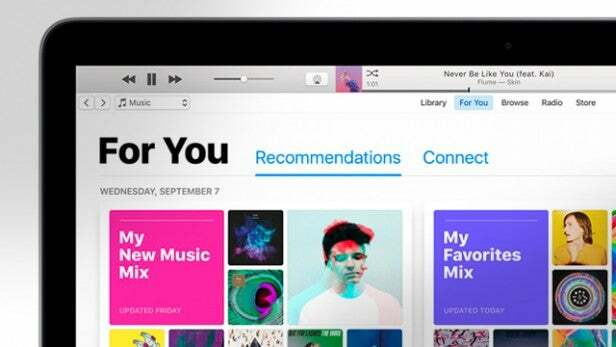
Alt du trenger å gjøre er å enten se etter oppdatering i App Store, eller gå inn i iTunes og klikke på iTunes i menylinjen, og deretter på 'Se etter oppdateringer'. Nå er det bare å følge instruksjonene på skjermen for å installere den nyeste versjonen.
MacOS Sierra-problemer - Apper fungerer ikke
Med ethvert nytt operativsystem kan du satse på at det vil være noen problemer med apper som fungerer som de skal på den nye programvaren. Du kan få en melding som dukker opp at en app ikke kan åpnes, eller du kan bare oppleve feil bruk.
Uansett kan du prøve noen få ting for å få apper til å fungere igjen. Først kan du prøve å oppdatere appen du prøver å bruke. Prosessen varierer fra app til app, men du bør kunne finne oppdateringsalternativet i menylinjen, eller finne appen ved hjelp av App Store og se etter oppdateringer på den måten.

Hvis det ikke fungerer, kan du prøve å avinstallere appen helt og deretter installere den på nytt. Det tilsvarer app-en for å slå noe på og av igjen, og kan være svaret på dine problemer.
Mangler det ovennevnte, kan det være at du bare må vente på at utviklerne slipper en ny versjon av den aktuelle appen med støtte for Sierra. I så fall er det dessverre et tilfelle av venting.
macOS Sierra problemer - Kjører sakte
macOS Sierra burde gi rask ytelse, men hvis du opplever avmatning under bruk, er det noen fikser som kan rette opp ting.
Det første du må gjøre er å starte Mac-en på nytt, men hvis det ikke fungerer, må du kanskje fjerne enhetens lagring. Hvis du har stappet harddisken full av filer, vil du garantert legge merke til redusert ytelse, så sørg for at du ikke kjører med noe mindre enn 10 GB.

Hvis ting fremdeles går sakte, kan du vurdere å oppgradere RAM på maskinen din. Før du bruker penger, går du til Programmer> Verktøy> Aktivitetsovervåking. Kontroller minnetrykkmåleren nederst i grensesnittet i Activity Monitor. Hvis det stadig kryper inn i det røde, er det sannsynligvis verdt å oppgradere RAM-en.
Apple har en guide for å legge til mer RAM her.
Se The Refresh: Den beste tekniske sladder og anmeldelser hver uke
Har du lastet ned macOS Sierra? Gi oss beskjed hvis du har opplevd noen problemer i kommentarene.
